Asset Coordinator 6 サポート情報
動作環境に関して
CODE:sys07 OS:ALL
DATE:2016/01/22
Question
Asset Coordinator 6、メンテナンスツール、アンインストーラー のバージョンを調べるにはどうしたらよいですか?
Answer
Asset Coordinator 6 インストール時 バージョン確認方法
●ac6_setup.exe を立ち上げた直後に表示されるインストーラーのTOP画面から判別可能です。◆インストーラーのTOP画面にある「Version Information」をクリックします
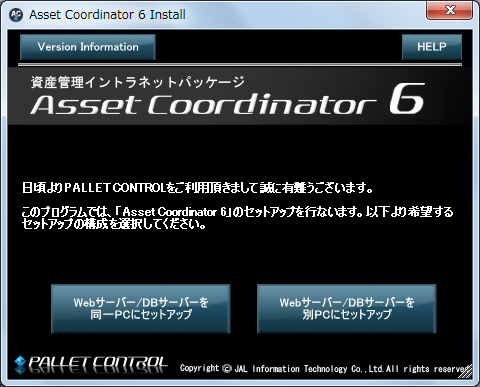
◆Version Information クリックで以下の情報が閲覧可能です。
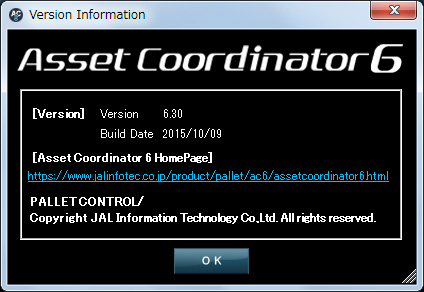
Asset Coordinator 6 インストール後 バージョン確認方法
●Asset Coordinator 6 のログイン画面から判別可能です。◆ログイン画面の「Asset Coordinator 6 動作環境」をクリックします

◆Asset Coordinator 6 動作環境 クリックで以下の情報が閲覧可能です。
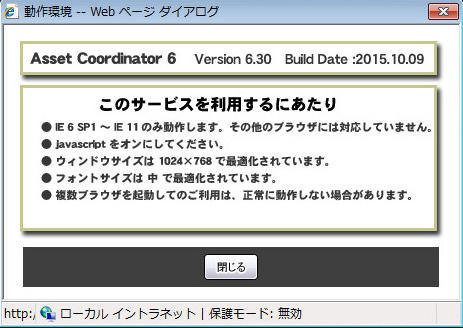
●logディレクトリ(デフォルト:C:\Program Files\AssetCoordinator6\webapps\AssetCoordinator\log)内のversion.txtから判別可能です。
| CONTENTS_VERSION | = 6.30.01 |
| BUILD_DATE | = 2015/10/09 |
上記のバージョンは Asset Coordinator 6.3 の例です。
メンテナンスツール バージョン確認方法
●インストール後、Asset Coordinator 6 Maintenance Tool HELP トップ画面の日付で判別可能です。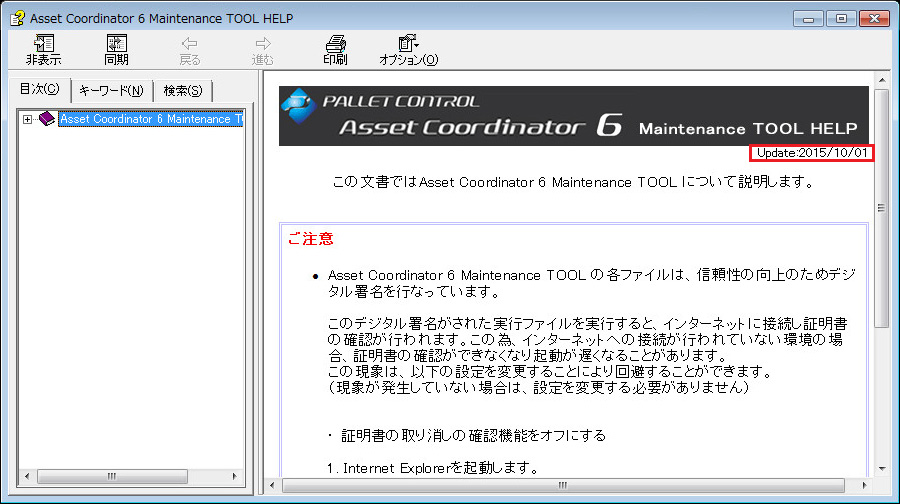
アンインストーラー バージョン確認方法
●「AssetCoordinator6_Uninstall.exe」のプロパティで判別可能です。◆製品プログラム内 AC6\Tools\AssetCoordinator6_Uninstall.exe の右クリックメニューから「プロパティ」を選択します。
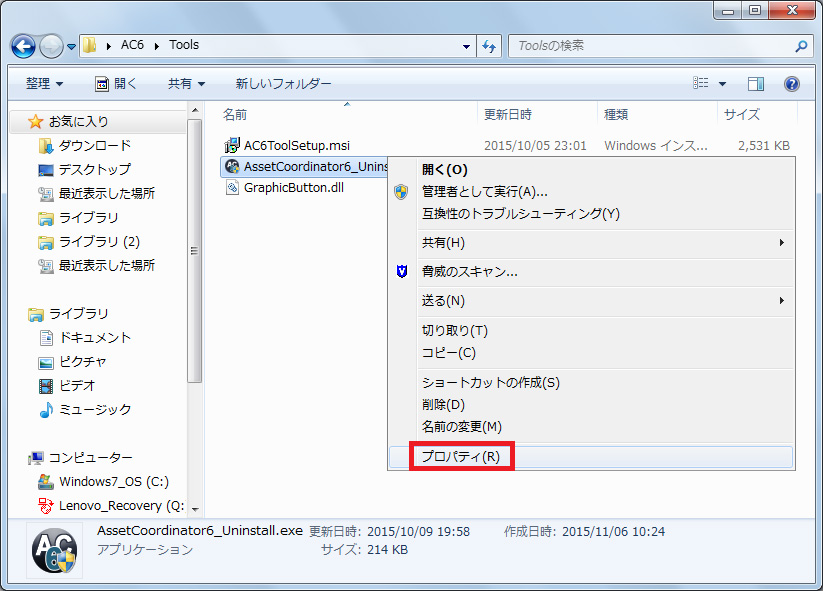
◆「バージョン情報」(Windows Vistaの場合「詳細」)タブの「ファイルバージョン」で判別可能です。

| 文中の「Asset Coordinator 6.3」は、下記を意味します。 | |
| Asset Coordinator 6.3 | PALLET CONTROL Ver.6.3 に搭載されているAsset Coordinator 6 |
